7 вещей, которые должен знать каждый пользователь iPhone и iPad
Продукция от американской компании Apple встречается сейчас повсеместно. Как известно, далеко не все пользователи знают о полном арсенале функций, которыми обладает их техника. Большинство знают только, как использовать основные приложения, такие как отправка сообщений, включение базовых приложений и тому подобное. Однако через некоторое время владельцы iPhone или iPad хотят проверить, на что еще способны их новые гаджеты. Чтобы узнать это, не нужно беспорядочно кликать по своему iPhone или iPad, ведь в этой статье мы рассмотрим основополагающие трюки и хитрости, которые должен знать каждый обладатель «яблочных» гаджетов.
Главными навыками, которыми должен владеть обладатель iPhone или iPad, являются:
включение, выключение, рекавери;
создание скриншота;
настройка клавиш быстрого доступа;
интеллектуальный ввод текста;
особенности работы с браузером “Сафари” (история, открытие закрытых вкладок и т.д.);
индивидуальная настройка различных виджетов;
управление звуковым сопровождением нажатия клавиш.

Как включать, выключать и активировать Recovery Mode?
Если ты впервые держишь в руках новый iPhone или iPad и до этого не пользовался современными моделями смартфонов, у тебя может возникнуть вопрос: "Как же включать и выключать такую технику?". Вещи элементарные, но на всякий случай лучше упомянуть о них.
Итак, включение девайса происходит следующим образом:
На правой боковой стороне (или вверху на корпусе) есть кнопка, на которую нужно нажать и удерживать ее до появления стандартного логотипа компании на экране.
При появлении экрана разблокировки нужно ввести пароль или пройти идентификацию с помощью сканера отпечатка пальца или FaceID (для Айфона Х версии). Если пароль у тебя не установлен, мы рекомендуем его установить для защиты данных от посторонних лиц.
Если ввод пароля не установлен, тогда просто зажми кнопку «Домой» и ты перейдешь на рабочий стол.
Для отключения гаджета необходимо снова зажать кнопку питания. После этого появится экран со слайдером для подтверждения выключения и тебе нужно протянуть его вправо.
Если же вдруг iPhone заглючил, для принудительной перезагрузки необходимо зажать кнопку включения и кнопку «Домой» одновременно, пока не начнется перезапуск системы.
Также есть такая опция как рекавери (Recovery Mode). Эта функция позволяет сбросить настройки, изменить состояние смартфона до определенного момента или сменить прошивку. Используется рекавери крайне редко, однако каждому в один момент может пригодиться.
Самый главный и первый шаг – зарядить полностью смартфон, до 100% уровня заряда батареи, а после - выключить устройство. Также понадобится ноутбук, возможно с нужным ПО, в зависимости от того, что ты собираешься делать. Подключи USB шнур сначала к компьютеру, но не вставляй пока в сам смартфон или планшет. Для ранних версий iPhone и iPad нужно зажать кнопку Home и, не отжимая ее, подсоединить через USB шнур к компьютеру или ноутбуку.
Версии iPhone старше 7-го подключаются немного другим способом. Вместо кнопки включения, нужно зажимать клавишу понижения звука и также, не отпуская, подключать к ПК. Если все правильно, на экране появятся значки кабеля и iTunes. Дальнейшие манипуляции проводятся на компьютере, на котором запускается синхронизированное приложение iTunes. Если ты начинающий пользователь, используй Recovery Mode только при необходимости, с полным зарядом аккумулятора на устройстве.
Как сделать скриншот на iPhone или iPad?
Есть разные способы создания скриншота в зависимости от модели гаджета. Если в твоем гаджете есть механическая кнопка «Домой», тогда для того чтобы запечатлеть происходящее на экране, необходимо одновременно нажать на клавишу Home и кнопку включения. Для некоторых моделей, таких как iPhone X, нужно зажать кнопку включения и клавишу повышения звука, и после белых вспышек и звукового сопровождения (если включено) - скрин будет готов. Также ты можешь настроить опцию моментального скриншота при определенных касаниях, например, проводя вертикально вниз тремя пальцами.

Горячие клавиши и как их настроить
Быстрый набор фраз, которыми ты пользуешься регулярно, зачастую просто необходим. Правильная настройка помогает заметно экономить время, быстро выполняя поставленные задачи. Таким образом, вместо того, чтобы полностью писать целые фразы, достаточно будет ввести символ, и фраза будет появляться автоматически. Для того чтобы определить клавиши быстрого доступа для себя, нужно сделать пару простых шагов:
Открыть меню “Настройки” и перейти в раздел “Общее”.
Среди списка выбрать подменю «Клавиатура».
Затем нужно нажать на категорию «Замена текста».
В открывшемся списке, в верхнем правом углу будет значок «+», на него и кликаем.
Набери фразу, которая будет соответствовать определенному ярлыку.
После установки всего необходимого - сохрани результат.
Немаловажным является настройка 3D Touch. Ты можешь выбрать определенное приложение, нажав на его ярлык и среди пунктов выбрать меню создания комбинаций клавиш.
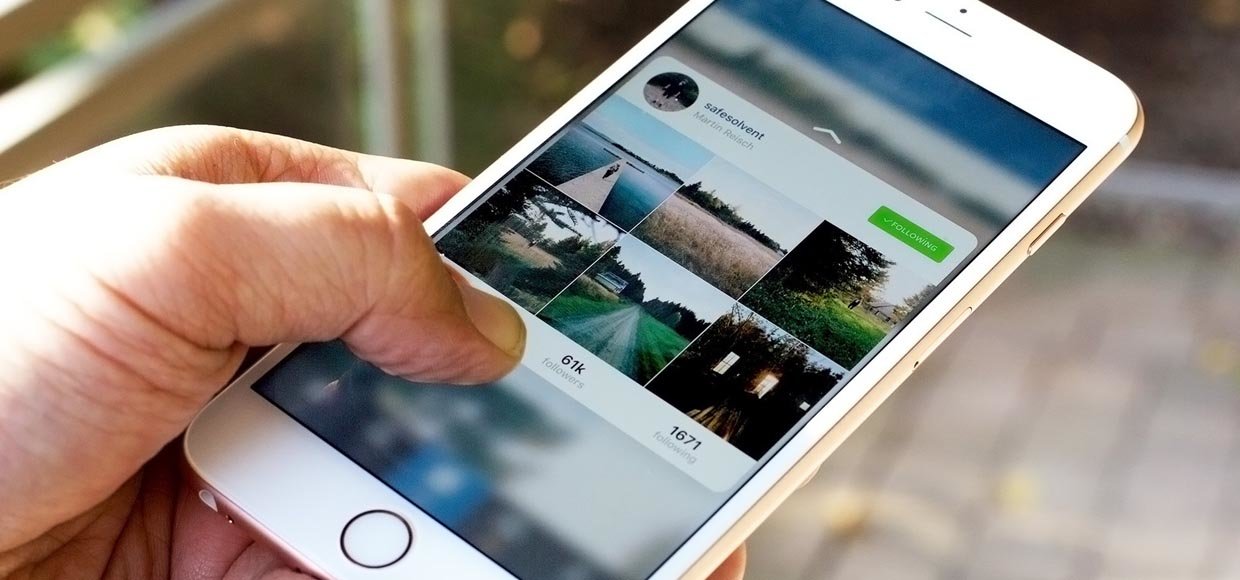
Управление интеллектуальным вводом текста в iPhone и iPad
В зависимости от ситуаций, иногда интеллектуальный ввод больше мешает, а порой он просто необходим. Чтобы быстро отключать и включать его по надобности, в приложениях в режиме клавиатуры удерживай иконку выбора языка, после появления меню выбери пункт “Настройки клавиатуры”. В нем найди соответствующую строку и переключай в нужный режим когда угодно. Если он серого цвета, значит, функция не активирована, если зеленого – интеллектуальный ввод работает.
Чтобы вставлять знаки пунктуации, например, пробел двойным кликом, в настройках открой меню «Общее». Войди в раздел «Клавиатура» и найди переключатель соответствующий значку «.», и активируй его (загорится зеленым).
Особенности браузера Сафари
В браузере есть раздел «История», в котором хранятся все веб-адреса, посещаемые в ближайшее время. Если нужно найти какую-либо интересную страничку снова, в истории ты сможешь ее всегда отыскать, если ее не очищали. Также для восстановления старых вкладок, которые снова понадобились, но были закрыты, нажми кнопку Tab, а затем удерживай «+» и открывай нужные ссылки.
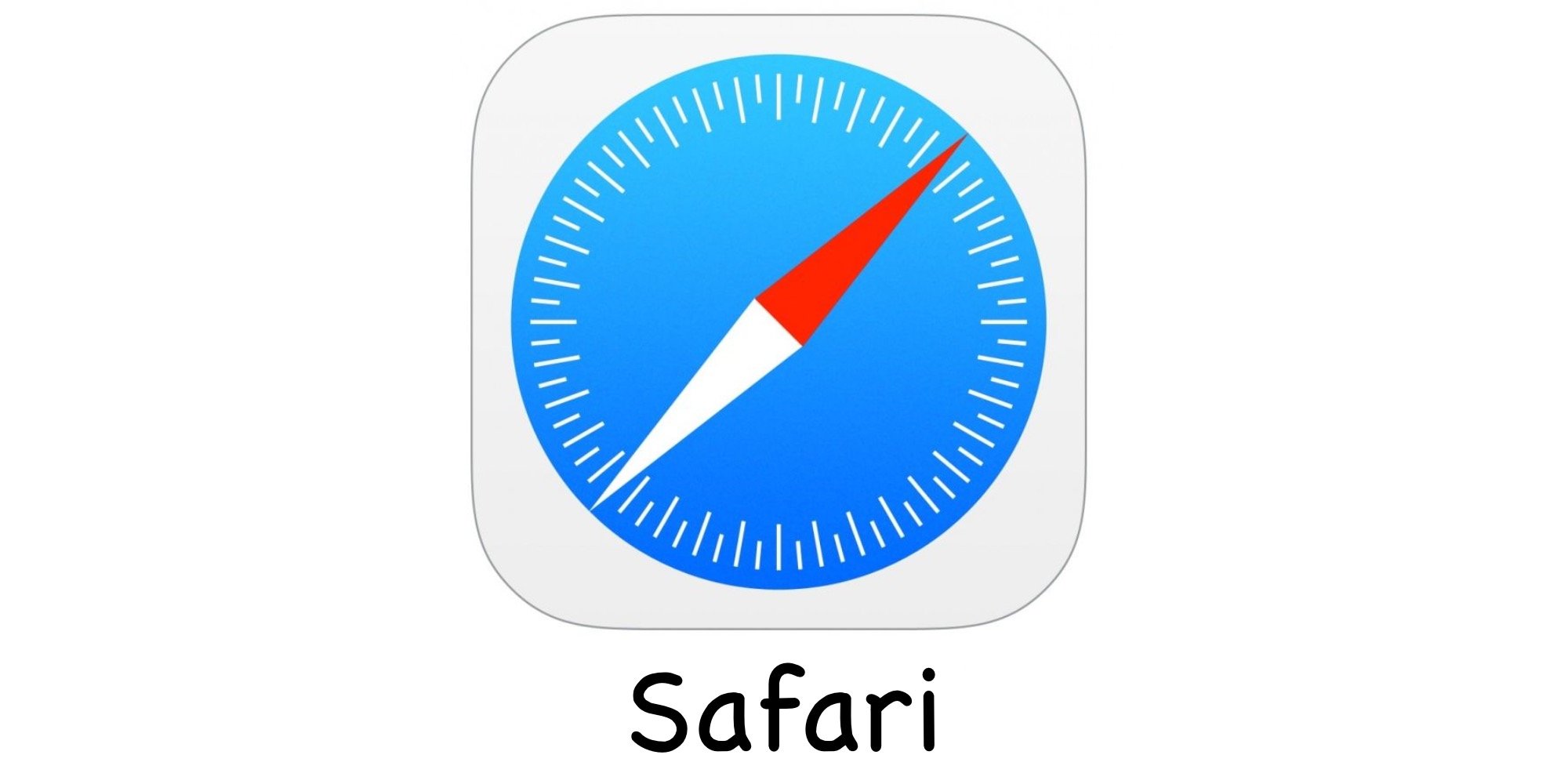
iPhone и iPad: виджеты на рабочий стол
Для того чтобы тебе было максимально комфортно пользоваться устройством, ты можешь вывести на рабочий стол iPhone или iPad разные ярлыки и виджеты, которые будут полезны и обеспечат быстрый доступ к данным и приложениям. Чтобы настроить их, для начала проведи вправо на главной странице и в самом низу выбери «Изменить». Далее тебе откроется обширный список виджетов, которые доступны для твоего устройства. Выбирай то, что тебе подходит, и устанавливай на устройство. Чтобы поменять их местами, в правой части зажми значок из трех строк и перетаскивай, куда считаешь нужным. В конце не забудь сохранить свои результаты.
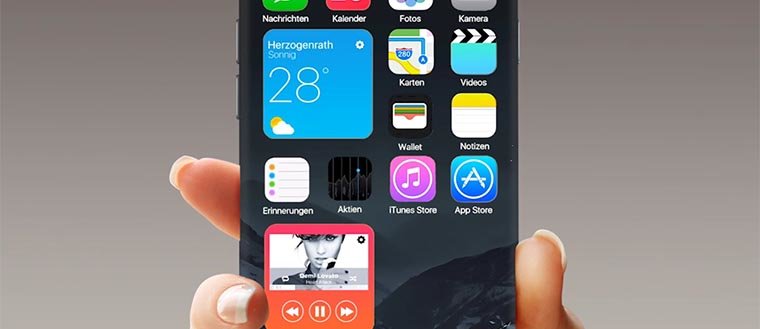
Управление звуковым сопровождением клавиш
Многие клавиши и действия в iPhone и iPad имеют звуковое сопровождение, которое не всем бывает по нраву. Если хочешь отключить какой-либо звук, это просто сделать в Настройках на главном экране. В перечне найди «Звук и чувствительность» и редактируй звуковые уведомления на свой лад. В любой момент ты можешь зайти и снова изменить настройки, пока не достигнешь максимального уровня комфорта.
ЧИТАЙ ТАКЖЕ: Что показали на презентации Apple 27 марта?